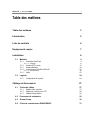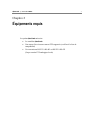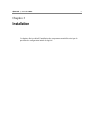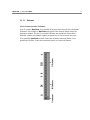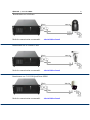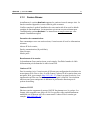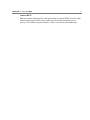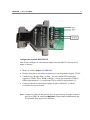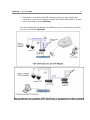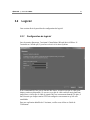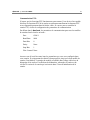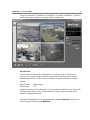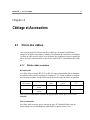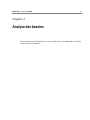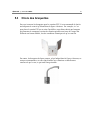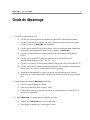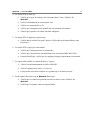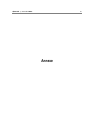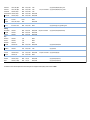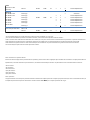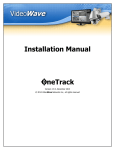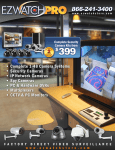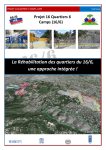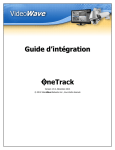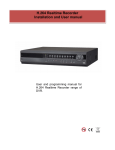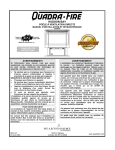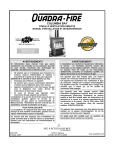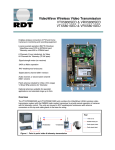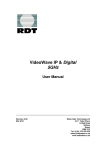Download Installation - videowave.ca
Transcript
VideoWave Manuel de l’installateur OneTrack Version 2.9.4, Decembre 2014 © 2014 VideoWave Networks inc., tous droits réservés OneTrack - © 2014 VideoWave 2 VideoWave Networks inc. © 2014, tous droits réservés : (514) 789-0874 : [email protected] OneTrack - © 2014 VideoWave 3 Table des matières Table des matières 3 Introduction 5 Liste de contrôle 6 Équipements requis 7 Installation 8 3.1 Matériel 3.1.1 Contrôleur OneTrack 3.1.1.1 3.1.2 3.1.3 3.1.4 3.2 Alarmes Caméra PTZ Locale Caméra Réseau Convertisseur RS-485 et RS-422 3.1.1.2 3.1.5 9 Branchement Vidéo 12 18 20 20 22 Logiciel 24 3.2.1 24 Configuration du logiciel Câblage et Accessoires 4.1 9 11 27 Choix des câbles 27 4.1.1 4.1.2 4.1.3 27 28 28 Câbles vidéo coaxiaux Câbles de contrôle pour PTZ Câbles d’alimentation 4.2 Protecteur de surtension 29 4.3 Ground Loop 30 4.4 Choix de convertisseur RS485/RS422 31 OneTrack - © 2014 VideoWave Analyse des besoins 4 32 5.1 Stratégie de positionnement des caméras 33 5.2 Choix des caméras 35 5.3 Choix des braquettes 36 5.4 Taille de détection des objets 37 Guide de dépannage 38 Annexe 40 OneTrack - © 2014 VideoWave 5 Chapitre 1 Introduction Avec le système de caméra intelligente OneTrack, on peut suivre automatiquement la trajectoire d’un objet ou d’une personne en mouvement sans opération manuelle et sans l’intervention d’un opérateur. Suite à une détection de mouvement ou d’objets dans l’image, la caméra PTZ se positionne sur le sujet détecté et suit automatiquement sa trajectoire en effectuant à l’occasion des gros plans. Le système OneTrack permet aussi d’effectuer de la détection et de la reconnaissance d’objets. Ainsi, il est possible d’agir différemment lorsqu’une personne ou un véhicule est détecté. Avec le système OneTrack, on exploite pleinement les capacités d’une caméra PTZ sans besoin d’un opérateur en continu. Une caméra PTZ peut opérer de façon indépendante en suivant le mouvement, ou elle peut être installée comme esclave d’une caméra fixe. Lors d’une installation avec 1 ou plusieurs caméras fixes, la détection d’objet est effectué sur les caméras fixes, tandis que la PTZ va suivre et zoomer sur les objets détectés. Le système OneTrack agit aussi comme système d’enregistrement. Dans ce contexte, les séquences vidéo enregistrées en mode « tracking » comportent beaucoup plus de chances de capturer les événements significatifs avec images en gros plans permettant l’identification, que si la caméra est fixe ou en tour de garde. Ce manuel décrit l’installation du contrôleur OneTrack. OneTrack - © 2014 VideoWave Liste de contrôle Pour ceux qui sont familier avec l’installation du contrôleur OneTrack, nous vous fournissons une liste de contrôle qui souligne les étapes importantes à surveiller. Installation des câbles de données et de vidéo. Installation des caméras Vérifier ou configurer les paramètres de communication si nécessaire. Vérifier ou configurer les adresses. Vérifier ou configurer les paramètres communs. Installation du contrôleur OneTrack. Brancher toutes les caméras dans le OneTrack. Les caméras PTZ dans les premières entrées, et les cameras fixes dans les dernières entrées. Exécuter l’assistant à la configuration (Wizard). S’assurer qu’il n’y a pas d’erreurs de communication. Si tel est le cas, vérifiez la configuration des appareils et les câbles de données. Terminer la configuration du OneTrack. (vous référer au guide de l’utilisateur) 6 OneTrack - © 2014 VideoWave Chapitre 2 Équipements requis Le système OneTrack nécessite: Le contrôleur OneTrack Une camera fixe et/ou une camera PTZ supportée (se référer à la liste de compatibilité) Un convertisseur RS-232 à RS-485 ou RS-232 à RS-422 (Un par caméra PTZ analogique locale) 7 OneTrack - © 2014 VideoWave Chapitre 3 Installation Ce chapitre décrit en détail l’installation des composantes matérielles ainsi que la procédure de configuration initiale du logiciel. 8 OneTrack - © 2014 VideoWave 3.1 Matériel Cette section décrit l’installation et la connexion des différentes composantes matérielles. 3.1.1 Contrôleur OneTrack Les images dans cette section montrent les différentes faces du système OneTrack. Ceci est le devant d’un boîtier à châssis (rackmount) pour le OneTrack. 9 OneTrack - © 2014 VideoWave L’arrière d’un système OneTrack avec l’usage de quatre caméras PTZ. 1. Port parallèle qui peut être utilisé pour les alarmes du système OneTrack si une carte d’alarme n’est pas présente. 2. Port série COM 1. 3. C’est à cet endroit que vous branchez le câble ‘octopus’ pour les caméras 1 à 4. 4. Les sorties d’alarmes DO du OneTrack. 5. Les entrées d’alarmes DI du OneTrack. 6. Cette vis est le commun de la carte d’alarmes du OneTrack. 7. Port série COM 2. 8. Port série COM 4. 9. Port série COM 3. 10 OneTrack - © 2014 VideoWave 3.1.1.1 Alarmes Carte d’entrées/sorties d’alarmes: Avec le système OneTrack, il est possible d’envoyer et de recevoir des événements d’alarmes. Par exemple, le OneTrack peut générer une sortie d’alarme lorsqu’un tracking se produit. De plus, il peut aussi effectuer une action lors d’une entrée d’alarme, comme par exemple, appeler un preset lors de l’ouverture d’une porte. Si le contrôleur OneTrack est doté d’une carte d’entrées/sorties d’alarme, il est possible de l’utiliser. Cette carte contient 8 entrées et 8 sorties d’alarmes. 11 OneTrack - © 2014 VideoWave 3.1.2 12 Caméra PTZ Locale Actuellement, le système OneTrack supporte plusieurs modèles de caméra PTZ locale. La liste des caméras supportées se trouve dans la grille en annexe. Veuillez consulter le guide d’installation de votre caméra PTZ afin d’en avoir les détails complets du fonctionnement. Les instructions qui suivent servent seulement pour l’installation du système OneTrack. Ces instructions ne remplacement pas votre manuel d’installation original. Paramètres de communication: Vous devez faire ces ajustements avec votre caméra pour que le OneTrack soit en mesure de communiquer efficacement avec votre PTZ. Référez-vous à la table des paramètres de communication (voir l’annexe). OneTrack - © 2014 VideoWave 13 Paramètres communs: Ces paramètres sont communs pour toutes les cameras que vous utilisez. Paramètres de communication: Votre caméra doit avoir ces paramètres et veuillez vous assurer que dans le menu Général du OneTrack vous retrouvez les mêmes valeurs. Bits de données: Bits d’arrêt: Parité: Contrôle de flux: 8 1 aucun aucun Mettre la caméra à l’adresse 1 : S’assurer que les sélecteurs de la caméra sont à la position correspondant à l’adresse 1. Cette adresse correspond au Cam ID dans le logiciel OneTrack. Mettre la terminaison de la caméra : S’assurer que la terminaison de la caméra est à la position ON, sauf si on utilise une installation chainée de type « daisy-chain ». Dans ce cas, seule la dernière caméra de la chaîne doit avoir la terminaison à ON. Configuration des menus de la PTZ: OSD: Dans le menu On Screen Display (OSD) de votre camera, assurez-vous que toutes les options sont à la position OFF. Quand vous regardez la vidéo de la caméra, vous ne devez pas avoir de position, chiffre ou facteur de zoom qui s’affiche. Digital zoom: Vous devez aussi mettre l’option du digital zoom à OFF. Branchement des câbles de data: Veuillez vous référer aux diagrammes suivants pour savoir quel type de branchement vous devez effectuer. Pour visualiser quelques images des convertisseurs que nous utilisons, allez à la section ‘convertisseurs RS-485 et RS-422’. OneTrack - © 2014 VideoWave 14 Branchement avec la Honeywell HSDN-251 Mode de communication recommandé: Absolu bidirectionnel Branchement avec les ATV SD518SN et ATV SD523SN Mode de communication recommandé: Absolu bidirectionnel Branchement avec la GSP Cyberscan II Mode de communication recommandé: Absolu bidirectionnel OneTrack - © 2014 VideoWave 15 Branchement avec l’Ademco RapidDome Note: Data- et Data+ s’appellent aussi D- et D+ respectivement. Mode de communication recommandé: Absolu unidirectionnel Branchement avec l’ELMO PTC-100S Mode de communication recommandé: Absolu bidirectionnel Branchement avec la Pelco Spectra III Mode de communication recommandé: Absolu bidirectionnel OneTrack - © 2014 VideoWave 16 Branchement avec la EzDome Mode de communication recommandé: Absolu bidirectionnel Branchement avec la Videotec Ulisse Mode de communication recommandé: Absolu bidirectionnel Branchement avec l’AVS Hi-Speed Dome SP200 Mode de communication recommandé: Absolu bidirectionnel OneTrack - © 2014 VideoWave 17 Branchement avec la American Dynamics Speed Dome Mode de communication recommandé: Absolu bidirectionnel Connecter l’alimentation: Branchez l’alimentation de votre caméra. Vous pouvez vous référer aux diagrammes précédents pour vous guider dans le branchement. Note importante: Veuillez vous référer à la liste de compatibilité du OneTrack en annexe pour la configuration des protocoles. OneTrack - © 2014 VideoWave 3.1.3 18 Caméra Réseau Actuellement, le système OneTrack supporte les caméras réseau de marque Axis. La liste des caméras supportées se trouve dans la grille en annexe. Veuillez consulter le guide d’installation de votre caméra afin d’en avoir les détails complets du fonctionnement. Les instructions qui suivent servent seulement pour l’installation du système OneTrack. Ces instructions ne remplacement pas votre manuel d’installation original. Paramètres de communication: Pour communiquer avec une caméra réseau, il est nécessaire d’avoir les informations suivantes: Adresse IP de la caméra; Port de communication (80 par défaut); Nom d’usager; Mot de passe. Branchement de la caméra: Le branchement d’une caméra réseau est très simple. Il suffit de brancher le câble d’alimentation puis de brancher le cable réseau RJ45. Caméras AXIS Pour les caméras Axis, il est nécessaire d’effectuer une configuration de résolution via un navigateur Web. Pour ce faire, il suffit d’entrer l’adresse IP de la caméra dans votre navigateur Web, (par exemple: http://192.168.1.25). Dans la section Resolution, il est important de spécifier une résolution supérieure ou égale à 640x240. Une résolution inférieure aura pour conséquence de diminuer la précision de détection pour le système de tracking. Caméras ONVIF Plusieurs caméras supportant le protocol ONVIF fonctionnent avec le système. Les formats vidéo supportés sont Jpeg et H.264. Les profiles vidéo sont habituellement modifiable via un fureteur web en se connectant à l’adresse IP de la caméra (par exemple : http://192.168.1.25). OneTrack - © 2014 VideoWave 19 Caméras RTSP Plusieurs caméras offrent un flux vidéo réseau dans le protocol RTSP. Si le flux vidéo est en format Jpeg ou H.264, il est possible que cette caméra fonctionne avec le système. Pour l’adresse rtsp de la caméra, veuillez vous référer au manufacturier. OneTrack - © 2014 VideoWave 3.1.4 20 Convertisseur RS-485 et RS-422 3.1.1.2 Branchement Voici quelques convertisseurs RS-485 et RS-422 que nous utilisons. Vous pouvez vous référer à la section précédente ‘Branchement des câbles de data’ pour réussir le branchement de votre caméra au système OneTrack. Configuration en mode RS485-RS232 Afin de bien configurer le convertisseur en mode RS485, il faut suivre les étapes cidessous : Mettre le cavalier (jumper) à ECHO OFF. Mettre un petit jumper (bout de fil) entre les broches RD(B) et TD(B). Mettre un autre petit jumper (bout de fil) entre les broches RD(A) et TD(A). Ensuite, alimenter le convertisseur optique avec une alimentation régulée 12VDC. Enfin, connecter le Data + et le Data - de votre caméra PTZ aux broches respectives TD(B) et TD(A), à savoir que la broche TD(B) représente le (+) et la broche TD(A) représente le (-). Connecter ensuite le convertisseur optique au port COM du PC à l’aide de l’extension noir qui est fournie. OneTrack - © 2014 VideoWave 21 Configuration en mode RS422-RS232 Afin de bien configurer le convertisseur optique en mode RS422, il faut suivre les étapes ci-dessous : Mettre le cavalier (jumper) à ECHO ON. Ensuite, alimenter le convertisseur optique avec une alimentation régulée 12VDC. Connecter les 4 broches Data + et Data - de votre caméra PTZ aux broches respectives TD(B), TD(A), RD(B) et RD(A), à savoir que les broches TD(B) et RD(B) représentent le (+) et les broches TD(A) et RD(A) représentent le (-). Connecter ensuite le convertisseur optique au port COM du PC à l’aide de l’extension noir qui est fournie. Note : Lorsque les câbles de data ont été vissés au convertisseur, branchez le dans le port série COM1 du contrôleur OneTrack. Chaque caméra additionnelle doit être branchée dans un port série différent. OneTrack - © 2014 VideoWave 3.1.5 22 Vidéo Brancher un câble sur la sortie vidéo de la caméra et l’autre extrémité dans le connecteur d’entrée vidéo composite de la carte de capture du contrôleur OneTrack. Si le contrôleur OneTrack supporte plus qu’une caméra, brancher les caméras additionnelles dans les autres entrées vidéo. Il est recommandé de brancher les cameras PTZ dans les premières entrées vidéo, et les cameras fixes dans les dernières entrées vidéo. Le OneTrack et un DVR Si vous installer un système OneTrack avec un DVR, voici de simples procédures pour vous aider à brancher la vidéo de vos cameras PTZ sur les deux systèmes en même temps. 1. Si vous avez un amplificateur, vous branchez la sortie de la caméra dans l’entrée de l’amplificateur. Par la suite, vous branchez les sorties à votre DVR et OneTrack sans avoir de réduction de qualité vidéo. OneTrack - © 2014 VideoWave 23 2. Finalement, si vous utilisez un DVR externe qui inclut une sortie boucle vidéo « loop thru », vous pouvez brancher la caméra directement dans le DVR et la sortie boucle vidéo dans le système OneTrack. Voici deux diagrammes qui indiquent les différents types de connexions que l’on peut avoir avec un contrôleur OneTrack : OneTrack - © 2014 VideoWave 3.2 24 Logiciel Cette section décrit la procédure de configuration du logiciel. 3.2.1 Configuration du logiciel Lors du premier démarrage, l’assistant à l’installation (Wizard) doit s’afficher. Si l’assistant ne s’affiche pas, il peut être exécuté via le menu Système. Il est recommandé de bien suivre chacune des étapes. Assurez-vous que la vidéo pour chaque caméra est disponible. Si vous ne voyez pas de vidéo en direct mais plutôt une image bleue, vérifier que le câble de signal vidéo est correctement branché. De plus, il faut s’assurer que chaque caméra PTZ soit configurée correctement et qu’elle soit contrôlable. Pour une explication détaillée de l’Assistant, veuillez vous référer au Guide de l’Utilisateur. OneTrack - © 2014 VideoWave 25 Communication PTZ : S’assurer que les fonctions PTZ fonctionnent correctement. Vous devriez être capable d’utiliser les fonctions PTZ de la caméra en utilisant manuellement les boutons PTZ ou en cliquant directement dans la fenêtre vidéo. Si vous ne pouvez contrôler la caméra PTZ, vérifier la configuration des paramètres de communication. Par défaut dans le OneTrack, les paramètres de communication pour tous les modèles de caméras locale sont les suivants : Port: COM 1 Baud Rate: 9600 Data Bits: 8 Parity: None Stop Bits: 1 Flow Control: None Assurez-vous d’avoir bien entré tous les paramètres que vous avez configurés dans votre caméra. Il est important de choisir le bon protocole, ainsi que le bon modèle de caméra (Cam Model). Le numéro de modèle est affiché dans l’image vidéo lors du démarrage de la caméra. Il suffit donc de débrancher, rebrancher la caméra et de vérifier la version de la caméra qui est inscrite dans l’écran d’initialisation de la caméra. OneTrack - © 2014 VideoWave 26 Lorsque l’Assistant à l’installation est complétée, Le système est démarré. L’écran cidessous apparaîtra et affichera les images vidéo en temps réel: Identification: Afin d’accéder aux menus de configuration, il est nécessaire de se connecter au système avec un nom d’usager et mot de passe valide. Par défaut, seul le compte administrateur existe. Lors de l’utilisation initiale, vous pouvez utiliser le compte suivant : Nom d’usager: Mot de passe: administrator 1111 Attention: pour des raisons de sécurité, il est important de modifier le mot de passe de l’administrateur. Pour ce faire, il faut modifier le compte usager en passant par le menu de configuration System. Pour plus d’informations sur la configuration du contrôleur OneTrack, veuillez vous référer au guide d’utilisateur du OneTrack. OneTrack - © 2014 VideoWave 27 Chapitre 4 Câblage et Accessoires 4.1 Choix des câbles Cette section permet d’effectuer un choix judicieux concernant les différentes catégories de câbles avant même d’entamer l’installation des caméras de surveillance. Ce choix de câble est utile afin d’éviter d’obtenir des problèmes tels que la qualité de vidéo, erreur de communication au niveau des caméras PTZ, alimentation non stable, etc.… 4.1.1 Câbles vidéo coaxiaux Recommandés Les câbles vidéo coaxiaux RG-59/U et RG-6/U sont recommandés afin de distribuer les signaux vidéo pour des systèmes de caméras CCTV. Selon le tableau ci-dessous, nous pouvons constater les spécifications de chacun des types de câbles en question. Catégorie de câble coaxial RG-59/U RG-6/U Type 95% braided shield 95% braided shield Grosseur du câble 18 AWG Distance max (pied.) 600 Température (oC) o -40 C à +105 oC 20 AWG 2000 -40 oC à +105 oC Note: Nous recommandons d’utiliser un type de câble coaxial qui est 95% tressé (braided). Non recommandés Les câbles vidéo coaxiaux qui ne sont pas de type 95% braided shield et qui ne respectent pas les recommandations mentionnées ci-dessus sont à éviter. OneTrack - © 2014 VideoWave 4.1.2 28 Câbles de contrôle pour PTZ Recommandés Nous recommandons les câbles UTP Cat5-E twisted pairs et qui possède la caractéristique <Enhanced Outdoor> pour aller à l’extérieur. De plus, nous recommandons une grosseur de câble de 24 AWG. Les recommandations ci-dessus permettront d’obtenir une bonne communication entre la caméra PTZ et le contrôleur OneTrack sans avoir d’erreur. De plus, il est conseillé d’utiliser du câble twisted pairs afin de minimiser les interférences et réduire le bruit sur le signal de contrôle. Entre autres, avec la catégorie de câble mentionnée ci-dessus (UTP Cat5-E), on peut atteindre une distance maximale d’environ ~ 4000 pieds pour une communication RS485 ou RS422. Non recommandés Les câbles de contrôle pour caméras PTZ qui ne possèdent pas les types mentionnés ci-dessus (UTP Cat5-E et twisted pairs) ne sont pas recommandés. 4.1.3 Câbles d’alimentation Recommandés Les câbles d’alimentations extérieures recommandées pour une tension de 24V AC se retrouvent dans le tableau ci-dessous, pour différentes distances: Grandeur de fil (AWG) Longueur (m) de câble (ft) #24 (0.22 mm2) 20 65 #22 (0.33 mm2) 30 100 #20 (0.52 mm2) 45 160 #18 (0.83 mm2) 75 260 Non recommandés Les câbles d’alimentation qui ne sont pas faits pour l’extérieur et qui ne respectent pas les caractéristiques du tableau ci-dessus ne sont pas recommandés. OneTrack - © 2014 VideoWave 4.2 29 Protecteur de surtension Lorsque nous sommes en présence d’un problème de réseau électrique tel qu’une surcharge de tension, des éclairs, etc.…, il est préférable de protéger nos équipements de vidéosurveillance tels que les caméras PTZ et autres équipements. Pour ce faire, nous recommandons de brancher un protecteur de surtension pour le signal vidéo et le data de contrôle tel le signal d’une caméra PTZ. Voici un exemple du modèle 15-SP05 que nous recommandons : Note: Le protecteur de surtension permet de protéger les signaux en question jusqu’à un maximum de 5000A ou 4 kV. OneTrack - © 2014 VideoWave 4.3 30 Ground Loop L’isolateur Ground Loop permet d’éliminer les interférences au niveau du signal vidéo dû aux différences de potentiel de ground. Ces différences peuvent causer une déformation dans le signal vidéo. Pour ce faire, nous recommandons de connecter un ground loop au signal vidéo déformé afin d’en éliminer le problème. Voici le modèle GL001 du ground loop que nous recommandons : OneTrack - © 2014 VideoWave 4.4 31 Choix de convertisseur RS485/RS422 En ce qui concerne les convertisseurs pour contrôler les caméras PTZ, nous recommandons le convertisseur RS422/RS485 – RS232 isolé optiquement tel qu’indiqué dans la figure ci-dessous. Ce dernier permet d’éviter toute interférence pouvant être transportée sur le signal de contrôle et de ne pas avoir de problème au niveau de la différence de potentiel de ground dans ce cas-ci. Note: La configuration et le branchement de ce convertisseur sont représentés dans la section 3.1.3. Vous pouvez aussi utiliser le modèle de convertisseur ci-dessous qui fonctionne avec le système OneTrack, sauf qu’il ne sera pas protégé tel que le convertisseur ci-dessus. OneTrack - © 2014 VideoWave 32 Chapitre 5 Analyse des besoins Cette section permet d’identifier sur le site, les endroits les plus importants à surveiller et ceux qui sont secondaires. OneTrack - © 2014 VideoWave Stratégie de positionnement des caméras Cette section permet d’assigner des caméras fixes afin de couvrir toutes les zones les plus importantes. Dans la figure ci-dessous, nous pouvons constater que nous sommes en présence d’un système MultiTrack du OneTrack avec une caméra PTZ et trois caméras fixes. Ang le m ort Édifice ort le m Ang Grand Stationnement Station d’essence Zo Ca ne lo mé in ra tain fix e a e im ve por c u ta ne nte len à s till urv e d ei e 8 ller mm 5.1 33 Angle mort Angle mort Tel que nous le voyons sur l’image précédente, nous avons une caméra fixe qui surveille la zone du grand stationnement et une seconde caméra qui surveille la zone de la station d’essence. Donc, en mode multitrack, la détection d’objets, tels que les personnes, véhicules et autres objets se fait par le biais des caméras fixes en question. Alors, par exemple, lorsqu’une personne a été détectée dans la zone du grand stationnement, la caméra PTZ à son tour se déplace vers l’objet ciblé et se met à poursuivre l’objet en mouvement. Et lorsqu’au même moment un second objet a été détecté dans la zone de la station d’essence, alors la caméra PTZ alternera vers cet objet, ainsi de suite et selon l’ordre de priorité attribué dans la configuration du OneTrack. OneTrack - © 2014 VideoWave 34 Afin d’obtenir un bon fonctionnement du système en mode multitrack, il faut absolument placer chaque caméra fixe le plus près possible de la caméra PTZ qui lui est associée, tel que représenté dans l’exemple de la figure précédente au niveau de l’édifice. Donc, il faudrait que la caméra fixe, ainsi que la caméra PTZ couvrent le même champ de vision et orientées dans la même direction, afin d’obtenir un bon tracking des objets détectés. En ce qui concerne les angles morts qui ne sont pas couverts par les caméras fixes associées à la caméra PTZ, le mode AutoTrack permet dans ce cas-là, de couvrir ces zones tels qu’indiqué dans la figure précédente. Pour ce faire, la caméra PTZ fera le suivi de l’objet en mouvement dans les zones (angles morts) sans tenir compte des caméras fixes. Entre autres, il existe une ou plusieurs zones qui sont importantes à surveiller où l’on désire avoir un champ de vision plus restreint et où l’on veut aller chercher la zone en question qui se trouve à une distance lointaine. Pour ce faire, nous pouvons rajouter une autre caméra fixe au système existant avec une lentille plus grande (Ex : lentille de 8 mm) afin d’obtenir une vue plus étroite et une distance de détection plus grande. Vous pouvez vous référer au tableau des lentilles des caméras fixes qui est représenté dans la section 5.4 pour de plus amples détails. OneTrack - © 2014 VideoWave 5.2 35 Choix des caméras Une fois que la stratégie de positionnement des caméras a été faite, il est préférable de bien choisir les modèles de caméras dont nous aurons besoin. Pour ce faire, nous allons vous énumérer quelques types de caméras PTZ et fixes dont il est question. Vous pouvez choisir les modèles de caméras PTZ ayant un zoom optique de 18X, 26X ou 35X et possédant une lentille pouvant aller jusqu’à 100mm, afin de mieux cibler l’objet en mouvement à une distance donnée. Pour ce faire, vous pouvez consulter la liste de compatibilité en annexe pour les différents modèles de caméras PTZ supportés par le système OneTrack. En ce qui concerne le choix des caméras fixes en mode multitrack, il est préférable de choisir une caméra qui est faite pour l’extérieur et qui possède une bonne résolution. Et tout dépendant du champ de vision que l’on veut couvrir, il faut choisir la longueur focale de la lentille en fonction de l’endroit à visualiser. Pour ce faire, veuillez vous référer à la section 5.4 de ce manuel. OneTrack - © 2014 VideoWave 5.3 36 Choix des braquettes En ce qui concerne les braquettes pour les caméras PTZ, il est recommandé de choisir une braquette de coin tel qu’illustré dans la figure ci-dessous. Par exemple, si c’est pour placer la caméra PTZ sur un coin d’un édifice, nous allons choisir une braquette qui permettra de comporter le moins de vibration possible au niveau de l’image afin d’obtenir une bonne stabilité, lors des conditions climatiques tel qu’un vent fort. Par contre, les braquettes de forme parapet, tel qu’indiqué dans la figure ci-dessous, ne sont pas recommandées, car elles sont sensibles aux vibrations ou interférences externes tel que le vent, ce qui rend l’image instable. OneTrack - © 2014 VideoWave 5.4 37 Taille de détection des objets Dans cette section, il est question de représenter les hauteurs et les largeurs de l’image réelle de chacune des caméras fixes en question, ainsi que de l’angle de vision horizontale en fonction de la longueur focale d’une lentille choisie et de la distance désirée entre une caméra fixe et l’objet distant. Donc, le tableau ci-dessous représente les résultats obtenus à la suite des différents calculs effectués. De plus, les résultats ci-dessous sont valides pour les lentilles de 1/3’’ de pouce (i.e : 1/3’’ inch CCD lens). Entre autres, les résultats ci-dessous sont valides pour les lentilles de 1/4’’ de pouce (i.e : 1/4’’ inch CCD lens) qui s’appliquent aux caméras PTZ. Personne détectable et assez grande pour reconnaissance (~ 50% de la hauteur). Personne assez grande pour la détection par le OneTrack. Personne trop petite pour une détection fiable. OneTrack - © 2014 VideoWave 38 Guide de dépannage 1. Erreur de communication PTZ Vérifier que le bon protocole et le modèle de caméra PTZ sont bien sélectionnés. Vérifier l’adressage de la caméra, c-à-d que l’ID de la caméra ainsi que celui dans l’écran <Général> du OneTrack sont identiques. Vérifier que la caméra PTZ possède la bonne vitesse de communication (Baud Rate) et que celle-ci soit sélectionnée dans l’écran <Général> du OneTrack. Vérifier si le branchement est correct au niveau du convertisseur RS485/RS422 – RS232. Vérifier que la caméra PTZ soit bien connectée au niveau des broches de communication respectives (Rx+, Rx-, Tx+, Tx-). Vérifier si la caméra PTZ est en mode terminé (Dip-switch à ON sur la caméra PTZ). Vérifier que les fils de communication de la caméra PTZ conduisent le Data de boutà-bout et qu’il n’y a pas de coupure dans les fils en question. Ajouter une alimentation DC régulée, au besoin, au convertisseur série, selon la tension DC qui est au convertisseur (chaque convertisseur possède sa propre tension DC). 2. Pas de signal vidéo dans le OneTrack (Écran bleu) Vérifier le signal vidéo de la caméra. Vérifier les entrées du câble ‘octopus’ vidéo. Vérifier que la tension est présente au niveau de l’alimentation de la caméra PTZ et qu’elle est fonctionnelle. 3. L’état du OneTrack est constamment en “Requête en cours…” Vérifier que le OneTrack Server est en exécution. Vérifier que le compte user <Auto Logon> existe. OneTrack - © 2014 VideoWave 39 4. La caméra PTZ ne track pas Vérifier qu’un type de tracking a été sélectionné dans l’écran <Général> du OneTrack. Vérifier le branchement du convertisseur série. Vérifier les connexions Rx et Tx. Vérifier que le bon protocole et modèle sont correctement sélectionnés. Vérifier que le profile et la cédule sont bien configures. 5. La caméra PTZ se déplace par petits coups Vérifier dans la section Tour pour l’option « Utiliser des arrêts intermédiaires entre les presets ». 6. La caméra PTZ n’opère pas correctement Vérifier que le bon protocole a été sélectionné. Vérifier que le bon mode de communication a été sélectionné (BIR, BIA, UNI). En mode MultiTrack, vérifier que les couplages (bridges) fonctionnent correctement. 7. Le signal vidéo scintille ou contient du bruit (~ vagues) Vérifier le bon fonctionnement du câble vidéo BNC. Vérifier l’amplificateur vidéo, s’il y en a un. Il est peut-être nécessaire d’utiliser un « ground loop » en dernier recours. 8. Pas de signal vidéo au niveau du OneTrack (Écran noir) Vérifier que les caméras en question sont activées dans l’écran <Général> du OneTrack. Vérifier que les signaux vidéo ne sont pas faibles. OneTrack - © 2014 VideoWave 40 Annexe Guide de Compatibilité du OneTrack Caméras Réseaux et serveurs vidéo Les caméras et serveurs vidéo suivants ont été testés avec les protocoles et formats spécifiés Modèle Catégorie Protocole User / Password Format Remarques RTSP URL A-Sony SVR610 Serveur vidéo 1 canal ONVIF admin / admin H.264 Serveur vidéo 4 canaux ONVIF admin / admin H.264 Cam PTZ 4CIF Serveur vidéo Serveur vidéo Caméra fixe Caméra fixe Caméra fixe Serveur vidéo 1 canal Serveur vidéo 4 canaux Cam PTZ 18x, 4CIF Cam PTZ 18x, 1Mpix Caméra fixe, 1Mpix Caméra fixe, 3Mpix PTZ VAPIX VAPIX VAPIX VAPIX VAPIX VAPIX ONVIF ONVIF ONVIF ONVIF ONVIF ONVIF ONVIF root / root root / root root / root root / root root / root root / root root / root root / root root / root root / root root / root root / root root / root MJPEG MJPEG MJPEG MJPEG MJPEG MJPEG MJPEG/H.264 MJPEG/H.264 MJPEG/H.264 MJPEG/H.264 MJPEG/H.264 MJPEG/H.264 MJPEG/H.264 PTZ 10x ONVIF admin / admin H.264 Caméra fixe, 2Mpix PTZ 20x ONVIF ONVIF admin / admin admin / admin MJPEG/H.264 MJPEG/H.264 rtsp://ipaddress:554/cam/realmonitor?channel=1&subtype=0&unicast=true&proto=Onvif Caméra fixe, 2Mpix ONVIF admin / admin MJPEG/H.264 rtsp://ipaddress:554/snl/live/1/1 Caméra fixe, 2Mpix Caméra fixe, 2Mpix Cam PTZ, 20X, 2Mpix Serveur vidéo 1 canal ONVIF ONVIF ONVIF RTSP admin / admin admin / admin admin / admin admin / admin MJPEG/H.264 MJPEG/H.264 MJPEG/H.264 MJPEG/H.264 rtsp://ipaddress:554/snl/live/1/1 Caméra fixe Caméra fixe 1.3 Mpix Cam PTZ, 18X, 1Mpix RTSP RTSP ONVIF admin / admin admin / admin admin / admin MJPEG/H.264 MJPEG/H.264 MJPEG/H.264 rtsp://ipaddress:8554/CH001.sdp rtsp://ipaddress:8554/CH001.sdp Caméra fixe 1.3 Mpix ONVIF admin / admin MJPEG rtsp://ipaddress/rtsp/now.jpg Serveur vidéo 4 canaux ONVIF admin / 12345 H.264 rtsp://ipaddress/mjpeg/ch1/sub/av_stream Avigilon ENC-4P-H264 rtsp://ipaddress/defaultPrimary0?streamType=u Axis 233D 240Q 241Q 211W 225FD Q1602 M7001 P7214 P5522 P5534-E P1344-E P1346-E Q6034-E rtsp://ipaddress/onvif-media/media.amp?profile=quality_jpeg&sessiontimeout=60 rtsp://ipaddress/onvif-media/media.amp?profile=quality_h264&sessiontimeout=60 Bosch VEZ-221-EWCS Dahua IPC-HDBW3300 SD6582AN-HN Digimerge DNV14TL2 EYEONET CAM-IP5022 CAM-IP9741 CAM-IP9612PTZ IPS-401 rtsp://ipaddress/cam/realmonitor?channel=1&subtype=0 Geovision GV-BX320D GV-BX110-D GV-SD200 IQEye IQ041S HikVision DS-6604HFI DS-2DF157-A DS-2DF157-2 DS-2CD2332-I DS-2CD7253F-EZH DS-2CD7153-E Cam PTZ, 18X, 2Mpix Cam PTZ, 18X, 2Mpix Caméra fixe, 3Mpix Caméra fixe, 2Mpix Caméra fixe, 2Mpix ONVIF ONVIF ONVIF ONVIF ONVIF admin / 12345 admin / 12345 admin / 12345 admin / 12345 admin / 12345 H.264 H.264 H.264 MJPEG/H.264 MJPEG/H.264 lente, non recommandée rtsp://ipaddress/h264/ch1/sub/av_stream rtsp://ipaddress/h264/ch1/main/av_stream Panasonic NS202-A WV-SC384 PTZ camera Cam PTZ, 18X, 1.3Mpix Pan iPro ONVIF MJPEG MJPEG/H.264 Provideo SD-715-2 Servr vidéo 2 canaux ONVIF admin / admin MJPEG rtsp://ipaddress/g711 ; rtsp://ipaddress/g711v2 Caméra PTZ Caméra PTZ Caméra PTZ ONVIF ONVIF ONVIF admin / 4321 admin / 4321 admin / 4321 MJPEG/H.264 MJPEG/H.264 MJPEG/H.264 Caméra PTZ Caméra PTZ Caméra Fixe Caméra PTZ 36X Ipela Ipela Ipela ONVIF admin / admin MJPEG MJPEG MJPEG MJPEG/H.264 rtsp://ipaddress/media/video1 Caméra fixe RTSP admin / admin H.264 rtsp://ipaddress/ Caméra PTZ 10X, D1 Caméra fixe, D1 RTSP RTSP admin / admin admin / admin MJPEG/H.264 MJPEG Caméra fixe, 1Mpix Caméra fixe, 1.3Mpix ONVIF ONVIF root /root root /root MJPEG/H.264 MJPEG/H.264 Samsung SNP-3120VHN SNP-5200H SNP-6200 Testé juste en mode vidéo rtsp://ipaddress/onvif/profile1/media.smp Sony SNC-RX570 SNC-RZ25 SNC-DF80N SNC-RS86N Speco OINT03D1G TrendNet TV-IP612P TV-IP512P Testé juste en mode vidéo rtsp://ipaddress/play1.sdp Vivotek FD8136-F2 IP8151 rtsp://ipaddress:port/live.sdp rtsp://ipaddress:port/live2.sdp Des caméras IP et serveurs vidéo sont rajoutés à la liste sur une base régulière. Pour le support d’un modèle spécifique, veuillez contacter VideoWave . Guide de Compatibilité du OneTrack Caméras PTZ Analogiques Les caméras suivantes ont été testées avec les protocoles spécifiés, convertisseurs et configuration Modes de Contrôle² UNA BIA BIR Protocole Matériel Baud Rate MUX¹ VCL TP RS-485 9600 oui √ SpeedDome RS-422 4800 oui √ √ √ AutoTrack/MultiTrack Pelco D RS-485 4800 oui √ √ √ AutoTrack/MultiTrack Fastrax II RS-485 9600 oui √ √ √ AutoTrack/MultiTrack Hi-Speed Dome RS-485 2400 oui √ √ √ AutoTrack/MultiTrack Fastrax II RS-485 9600 oui √ √ √ AutoTrack/MultiTrack Pelco D RS-422 2400 oui √ √ √ AutoTrack/MultiTrack Elmo PTC-100S RS-232 9600 oui √ √ √ AutoTrack/MultiTrack Pelco D RS-485 2400 oui √ EZ Dome RS-485 9600 oui √ Pelco D RS-485 9600 oui √ ScanDome II RS-485 9600 oui √ √ √ AutoTrack/MultiTrack Pelco D RS-422 9600 oui √ √ √ AutoTrack/MultiTrack CM-410, 10X Pelco D RS-485 2400 oui CM-512, 36X Pelco D RS-485 2400 oui Panasonic RS-422 9600 non Modèle Protocole Mode OneTrack Ademco RapidDome AutoTrack/MultiTrack American Dynamics Ultra VII D&N Ultra VII Ameta CA-7651, CA-8661 CA-8407 10X ATV Fastrax IV 36X SD518SN, SD523SN, SD535DW AVS SP-200 Capture FTD360, FTD366, FTD450, FTD452, FTD454, FTD456, FTD458 Domenor EPP-S370Z Elmo PTC-100S E-ronix EPP-S370Z AutoTrack/MultiTrack EZDome EZ504MS, EZ504SS, EZ504US √ √ AutoTrack/MultiTrack General Solutions CTP480Z26 AutoTrack/MultiTrack Honeywell CCTV HSDN-251 iSmart IS-HS3600 OpenEye √ MultiTrack √ AutoTrack/MultiTrack Panasonic WV-CW864A WV-CS954 WV-CS964 √ AutoTrack Pelco Spectra IV se 35X Spectra III Pelco D RS-422 2400 oui √ √ √ AutoTrack/MultiTrack √ √ √ √ √ √ √ √ √ √ AutoTrack AutoTrack/MultiTrack AutoTrack/MultiTrack AutoTrack/MultiTrack AutoTrack/MultiTrack AutoTrack/MultiTrack √ √ v AutoTrack/MultiTrack √ √ √ AutoTrack/MultiTrack Samsung SCC-C6325 v1.00 SCC-C6325 v1.03 SCC-C6403 SCC-C6413 SCC-C6455 SCC-C7478 Samsung-E Samsung-E Samsung-E Samsung-E Samsung-E Samsung-E SCP-2270HN Samsung-T RS-485 9600 oui √ Videotec Ulisse Compact 36X Ulisse Macro1 & Pelco D RS-485 38400 non ¹ La colonne MUX indique si le contrôle de plusieurs caméras peut-être multiplexé sur un seul port. ² Pour accommoder différents protocoles et modèles de caméras, le VST OneTrack utilise plusieurs modes de contrôle : • UNA : Communication unidirectionnel. Mode utilisé avec caméras qui n’ont pas un canal de retour de communication ou qui utilisent un protocole unidirectionnel. • BIA : Bidirectionnel, positionnement en mode absolu. Utilisé pour des modèles avec un protocole bidirectionnel, positionnement absolu recommandé. • BIR : Bidirectionnel, positionnement en mode relatif. Utilisé pour des modèles avec un protocole bidirectionnel, positionnement relatif recommandé. Les crochets indiquent quels modes de contrôle peuvent être utilisés. Autres caméras avec le protocole Pelco D Plusieurs caméras PTZ supportent le protocole Pelco D. Cependant, plusieurs d’entre elles n’appliquent pas l’ensemble des commandes au complet présenté dans la version 2 Spécialement, le OneTrack utilise dans le protocole Pelco D, “Ensemble de caractéristiques avancées” et particulièrement les commandes absolues ci-dessous : Set Pan Position Set Tilt Position Set Zoom Position Query Pan Position Query Tilt Position Query Zoom Position Autres protocoles Le logiciel OneTrack est structuré pour permettre facilement l’utilisation de multiples protocoles. N’importe quel protocole PTZ qui inclut les commandes de base, des comma de requête de positionnement peuvent être utilisées. Veuillez contacter VideoWave pour n’importe quel besoin de ce type.